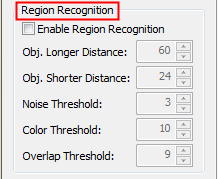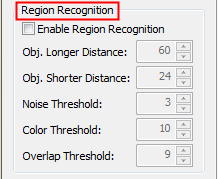
|
Sekcja General dotyczy określenia sposobu w jaki zostanie wykonany wynikowy plik DjVu, a zatem tego, z ilu i z jakich warstw będzie się składać plik DjVu oraz tego, które spośród dostępnych enkoderów zostaną użyte do powstania tych warstw.
Mode - tryb określenia formatu wynikowego pliku DjVu. |
 |
"3 Layers" - Tworzy plik DjVu złożony z trzech warstw - tła, maski oraz treści. Sposób wykonania warstw uzależniony jest od wybranej metody kodowania. Metody kodowania obrazu dostępne są w dwóch kolejnych listach wyboru (Bitonal Enc./Picture Enc.). |
 |
"2 Layers (Palette)" - Tworzy plik DjVu złożony z dwóch warstw - tła i maski. Sposób wykonania warstw uzależniony jest od wybranej metody kodowania. Metody kodowania obrazu dostępne są w dwóch kolejnych listach wyboru (Bitonal Enc./Picture Enc.). W większości przypadków dwuwarstwowy plik DjVu posiada mniejszy rozmiar, ale nie zaleca się, by tym sposobem tworzyć pliki DjVu dla obrazów posiadających więcej niż 256 kolorów. |
 |
"Picture" - Tworzy plik DjVu, w którym cały obraz pliku umieszczony będzie w warstwie tła. Tym sposobem konwertuje się fotografie, ilustracje itp. (pliki PhotoDjVu). |
 |
"Bitonal" - Tworzy monochromatyczny plik DjVu posiadający wyłącznie warstwę maski (pliki BitonalDjVu). |
Bitonal Enc. - metoda enkodera bitonalnego określa sposób kompresji maski obrazu. Dla wyboru "2 Layers (Palette)", metoda ta jest niedostępna. |
 |
"JB2" - wybór kompresji JB2 (ustawienie domyślne). |
 |
"MMR (G4)" - opcja wybierana do generowania plików TIFF-G4 pseudo DjVu. |
 |
"JBIG2" - opcja przeznaczona jest wyłącznie do tworzenia plików High Compression PDF. |
Picture Enc. - metoda enkodera obrazu określa sposób kompresji warstwy tła i treści obrazu. Dla wyboru "Bitonal", metoda jest niedostępna, a dla "2 Layers (Palette)", metoda posiada zastosowanie wyłącznie w odniesieniu do warstwy tła. |
 |
"IW44" - wybór kompresji falkowej - IW44 Wavelet (ustawienie domyślne). |
 |
"JPEG" - opcja wybierana do generowania plików JPEG pseudo DjVu. |
 |
"JPEG 2000 (JPX)" - opcja przeznaczona jest wyłącznie do tworzenia plików High Compression PDF. |
Detect Bitonal Input - włączenie/wyłączenie automatycznej detekcji plików monochromatycznych. Detekcja (o ile została włączona) realizowana jest przed konwersją. Wykrycie pliku monochromatycznego powoduje automatyczne przyjęcie wyboru "Bitonal" (bez względu na to, jaki został zapisany w profilu konwersji). |
|
Sekcja Preprocess
Black Compensation - opcja kompensacji czerni, obiektom posiadającym częściowe "rozmycia barwy" lub niewyraźne fragmenty nadaje ciemniejszy kolor. Jet użyteczną dla zeskanowanych obrazów, w których czarne obiekty - dzięki szumowi skanowania - zostały odwzorowane jako obiekty o kolorze szarym lub ciemno szarym. Opcji tej należy używać bardzo ostrożnie. |
Remove White Margin - opcja usuwania z pliku wynikowego białych marginesów otaczających zawartość obrazu. |
Resample - opcja pozwala zmienić rozdzielczość konwertowanego pliku. Jednocześnie rozdzielczość może być zwiększona zgodnie z wartością pierwszego pola (upsampling) i zmniejszona zgodnie z wartością drugiego pola (downsampling). Przykładowo, wprowadzając dla pliku o rozdzielczości 300 dpi, wartości odpowiednio 4 i 3, plik będzie podlegał konwersji tak, jak gdyby posiadał rozdzielczość 4/3 * 300dpi = 400dpi. Wartości pól 1 wyłączają upsampling/downsampling. Wartościami dopuszczalnymi są wartości z zakresu 1÷12. |
|
Sekcje Foreground i Background.
Color Enhancement - opcja pozwala wzmocnić (uwydatnić) kolory warstw treści oraz tła. W warstwie treści uwydatnieniu podlegają kolory liter i linii, a w warstwie tła, zrównoważone będą odcienie kolorów. Zakres dopuszczalnych wartości wynosi 0÷16, przy czym wartością domyślną jest 0. Wartość opcji z zakresu 3÷5, najczęściej skutkuje uzyskaniem bardziej "czystych" i jednolitych kształtów liter. |
Intent - Zamiar/cel kodowania obrazu pliku graficznego. |
 |
"IW44" - Kodowanie obrazu dla celów ogólnych. |
 |
"BG44" - Kodowanie obrazu dla warstwy tła pliku DjVu. |
 |
"FG44" - Kodowanie obrazu dla warstwy treści pliku DjVu. |
 |
"PM44" - Kodowanie obrazu dla kolorowych plików IW44. |
 |
"BM44" - Kodowanie obrazu dla plików IW44 wykonanych w odcieniach szarości. |
 |
"TH44" - Kodowanie obrazu dla miniatur graficznych plików. |
CbCr-Mode - chrominancja. |
 |
"None" - Transformacja falkowa pominie informacje o chrominancji (Cb/Cr) i zachowa jedynie luminancję (Y). Obraz warstwy będzie odwzorowany w skali szarości. |
 |
"Half" - Transformacja falkowa przetworzy informacje o chrominancji (Cb/Cr) dla połowy wartości rozdzielczości obrazu. W porównaniu z opcją "Normal" powstaje mniej danych, ale dla obrazów z bogatą kolorystyką, mogą uwidocznić się artefakty. |
 |
"Normal" - Ta opcja wybierana jest domyślnie. Transformacja falkowa przetworzy informacje o chrominancji (Cb/Cr) dla pełnej wartości rozdzielczości obrazu. |
CbCr-Delay - Opcja pozwala zadeklarować wartość licznika opóźnienia chrominancji w zakresie 0÷127. Poza określeniem zakresu wartości, można odznaczyć tą opcję. Wtedy enkoder określi ją na podstawie innych parametrów. Wartość licznika opóźnienia pozwala określić liczbę plasterków (slices), które zawarte będą w komponencie luminancji (Y). |
Quality - opcja określająca w zakresie wartości 1÷100 jakość wykonania określonej warstwy obrazu. Wartość domyślna dla obu warstw wynosi 75. W przypadku bogatego tła, celem wskazania optymalnej wartości, można porównać jakość jego wykonania w przedziale wartości 78÷84. Zwiększanie wartości pola "Quality", powoduje wzrost rozmiaru pliku. Dla wartości powyżej 84 uzyskany wzrost jakości może nie być już dostrzegany przez oko ludzkie. W zależności od jakości pliku graficznego, satysfakcjonująca jakość obiektów w warstwie treści może być uzyskana dla niższych wartości, przykładowo dla wartości 70. |
Subsample - Opcja pozwala określić wartość dzielnika rozdzielczości danej warstwy obrazu. W zależności od tego, jakiego dokonano wyboru w opcji "Zamiar/cel kodowania", producent zaleca jako domyślne wartości: dla IW44 - 1, BG44 - 3, FG44 - 12, PM44 - 1, BM44 - 1, TH44 - 1. Podczas konwersji do pliku DjVu z segmentacją zawartości strony, najbardziej istotną w jakości powstałego pliku jest wartość dzielnika dla warstwy tła (BG44). Kwestia ta została już przedstawiona wraz z prezentacją kilku przykładów. Z kolei dla dzielnika warstwy treści, dla niektórych przypadków wartość 12 może okazać się za duża. Konwertując obraz o rozdzielczości 300dpi i stosując dzielnik 12, otrzymujemy 300/12 = 25dpi. Dla plików skanów zbiorów bibliotecznych często wyższą jakość pliku DjVu osiąga się stosując wartość dzielnika z przedziału 5÷9. W przypadku kiedy konwertowany jest obraz o podobnej kolorystyce liter i tła, przykładowo ciemno-niebieska okładka z tekstem wydrukowanym wąską czcionką w kolorze granatowym, może okazać się, że precyzyjna segmentacja osiągnięta zostanie dopiero po wskazaniu wartości dzielnika dla warstwy treści - 2. Taki stan rzeczy jest konsekwencją ograniczonej palety barw dla warstwy treści. Przy dużym dzielniku dla tej warstwy, podobne sobie kolory mogą nie być rozróżnialne dla enkodera. Wartości dzielnika 1 dla warstwy tresci nie zaleca się stosować, ponieważ towarzyszy mu znaczący przyrost wielkości pliku DjVu. |
|
Sekcja Mask
Pages / Dict - Podczas konwersji z segmentacją zawartości stron, opcja umożliwia wykonywanie plików słowników kształtów wspólnych. Jest wykorzystywana w profilach użytych do konwersji wielostronicowych plików DjVu. Dla konwersji dokumentów jednostronicowych, włączenie opcji jest bezzasadne. Podczas konwersji z segmentacją zawartości stron, wszystkie rozpoznane obiekty (zachowywane w warstwie treści) mogą podlegać "rejestracji" w plikach słowników kształtów wspólnych. Każdy rozpoznany kształt, w słowniku zachowywany jest jeden raz, zaś wielokrotnie można się do niego odwoływać. Stąd też, kolejne wystąpienie danego kształtu, nie powoduje zapisu w słowniku, a jedynie zachowanie "pozycji" tego kształtu w słowniku. Taka cecha budowy plików DjVu w wielu przypadkach powoduje zmniejszenie rozmiaru stron w pliku wielostronicowym. Po uaktywnieniu opcji należy zadeklarować częstotliwość z jaką tworzone będą kolejne pliki słowników. Domyślną wartością - z dopuszczalnego zakrresu wartości 1÷100 - jest 20, co oznacza, że w jednym pliku słownika zachowane będą kształty 20 kolejnych stron, po czym utworzony zostanie kolejny plik słownika. Wydaje się, że optymalne wartości dla danego zastosowania dobrać można z zakresu 8÷30. Zbyt mała wartość powoduje, że wprawdzie pliki słownika nie są duże, ale ich ilość jest znacząca. Z kolei duża wartość skutkuje większym rozmiarem pojedynczego pliku słownika. Obie z tych sytuacji nie są korzystne z punktu widzenia czasu wyświetlenia strony dokumentu. |
Reduce Noise - Opcja "tłumienia szumu". |
 |
"None" - wyłączenie opcji. |
 |
"Isolated Pixels" - Uaktywnienie filtra dla pojedynczych pikseli. |
 |
"Inflate". |
 |
"Deflate". |
Match Threshold - opcja dotyczy kompresji JB2 i związana jest z czułością czy też progiem tolerancji podczas dopasowywania rozpoznanych kształtów. Próg ten określa się wartością z zakresu 0÷100. Wybrana wartość posiada zarówno wpływ na jakość powstałego pliku jak i na efektywność kompresji, a zatem na rozmiar pliku. Aby wykonać kompresję bezstratną, należy przyjąć wartość 0. Przyjmując niedużą wartość, dopasowanie obiektów będzie akceptowane tylko dla obiektów o niewielkich różnicach kształtu. Z kolei wybór zbyt dużej wartości, może spowodować przypadkowe i błędne rozpoznania kształtów, np. "I" jako "1", "ó" jako "6"lub "8" jako "0". Testując profil konwersji, w doborze optymalnej wartości dla tej opcji, zaleca się dużą ostrożność. |
Refine Threshold - jedna z bardziej wyrafinowanych opcji kompresji JB2, która dotyczy określenia progowej wartości podniesienia jakości czy też sposobu uzupełniania rozpoznanych kształtów. Wartość progową określa się w zakresie 0÷100. Wartość domyślna tej opcji wynosi 60. W odróżnieniu od opcji "Match Threshold", opcja posiada wyłącznie wpływ na efektywność kompresji. Jej działanie opisać można na przykładzie dwóch kształtów - liter "e" oraz "c". Literę "e" można uznać za bardzo podobną do litery "c", jeżeli do litery "c" dodany zostanie znak "-". Tym sposobem opcja umożliwia zachowanie wyłącznie informacji o znaku "-", który jest uzupełnieniem dla znaku "c". W konsekwencji nie zachodzi potrzeba zachowywania informacji o całym znaku "e". Wybrana wartość określa próg, do którego kształt znaku zachowany będzie drogą uzupełnienia innego kształtu, a po jego przekroczeniu - jako kompletna informacja o kształcie znaku. |
Center Diff. Threshold - stanowi uzupełnienie opcji "Refine Threshold", a odpowiada za optymalizację jej wykonania. Domyślna wartość z dopuszczalnego zakresu 0÷4 wynosi 1. Porównywanie dwóch kształtów rozpoczyna się porównaniem ich środkowych części, po czym badane są różnice zgodnie z rozkładem pikseli. W sytuacji kiedy środkowe części porównywanych znaków znacząco się różnią, kontynuacja porównywania wydaje się bezcelowa, a skutkuje jedynie zbyteczną konsumpcją czasu wykonania. Im wyższa będzie wartość tej opcji, tym większe różnice kształtów nie spowodują przerwania operacji porównywania. Z kolei wskazując wartość 0, porównywanie będzie kontynuowane wyłącznie dla identycznych części środkowych porównywanych znaków. |
Max Num. of Palette - opcja pozwala określić maksymalną liczbę palet kolorów. Dla kompresji w trybie "3 Layers", opcja jest nieaktywna. Dla kompresji w trybie "2 Layers", opcji można przypisać wartość z zakresu 16÷32000. Domyślnie przyjmuje się wartość 256. |
Sort Shapes - opcja istotna dla kompresji JB2. Dotyczy optymalizacji wykonania algorytmu dopasowywania kształtu. Uaktywnienie tej opcji nieznacznie wydłuża czas konwersji. |
Erode Mask for Foreground - opcja dotyczy erozji czy też zniszczeń obiektów umieszczonych w masce pliku. Jej uaktywnie może podnieść jakość odwzorowania koloru pierwszego planu takich obiektów warstwy treści jak linie, litery lub liczby. |
Dilate Mask for Background - uaktywnienie tej opcji powoduje poszerzenie czy też wytłuszczenie obiektów maski. Domyślnie, opcja jest włączona. Dzięki niej może być poprawione odwzorownie koloru tła obrazu, zwłaszcza w wokół obrzeży obiektów, które są umieszczone w masce obrazu. |
Divide Large Shapes - opcja istotna dla kompresji JB2. Dotyczy optymalizacji wykonania algorytmu dopasowywania kształtu. Gdy opcja jest aktywną, wstępnie wykonywany jest podział dużych kształtów na mniejsze i dopiero wtedy rozpoczyna się porównywanie. Uaktywnienie tej opcji nieznacznie wydłuża czas konwersji. |
|
Sekcja Segmentation
Block Size - opcja pozwalająca określić w pikselach rozmiar przetwarzanego bloku obrazu. Z dopuszczalnego zakresu wartości 4÷256, zaleca się stosować wartości większe od 4. Wartość domyślna bloku wynosi 16.
|
Max Noise Obj. Size - określenie - w pikselach - maksymalnego rozmiaru szumu kształtów. Każdy obiekt, którego rozmiar jest większy od wartości tej opcji, nie będzie uważany jako szum. Dopuszczalny zakres wartości opcji wynosi 0÷64, przy czym wartością domyślną jest 4. Przypisanie opcji wartości 0 powoduje, że żaden z obiektów nie będzie traktowany jako szum.
|
Noise Hue Threshold - opcja określa progową wartość różnicy szumu barw. Wartość tej opcji jest wykorzystywana do ustalenia tego, czy dany obiekt należy traktować jako szum. Jeżeli różnica pomiędzy średnią barwą obiektu a kolorem tła tego obiektu jest nie większa od wartości tej opcji, obiekt uznany zostanie za szum i będzie usunięty. Dopuszczalny zakres wartości opcji wynosi 0÷256, przy czym wartością domyślną jest 8.
|
Mask Upsample - opcja określa krotności upsamplingu (podniesienia rozdzielczości) warstwy maski dla potrzeb wewnętrznego procesu segmentacji. Wyższa wartość skutkuje lepszą precyzją segmentacji, jednak wydłużeniu ulega czas konwersji. Bez względu na przyjętą wartość, rozdzielczość powstałego pliku DjVu nie ulega zmianie. Dopuszczalny zakres wartości opcji wynosi 1÷16, przy czym wartością domyślną jest 1.
|
Blur Radius - określenie intensywności działania filtru Gaussa. Filtr Gaussa jest metodą cyfrowego przetwarzania obrazu wejściowego, która poprzez rozmycie obrazu powoduje, że obserwowane zmiany barw wydają się być płynne. Ponieważ działanie tego filtra powoduje usnięcie drobnych kształtów uznanych za szum, proces segmentacji jest zoptymalizowany i prowadzi do uzyskania czystszego obrazu maski obrazu. Dopuszczalny zakres wartości opcji wynosi 0÷16, przy czym wartością domyślną jest 1. Należy zwrócić uwagę, że dla konwersji plików o rozdzielczościach mniejszych niż 300dpi, duża wartość filtra może skutkować pogorszeniem się segmentacji. Dla konwersji plików o rozdzielczości 300dpi, najlepsze efkety użycia filtra, powinny być osiągnięte dla wartości 1 lub 2.
|
Detect Edges - zaznaczenie tego pola powoduje włączenie rozpoznawania krawędzi lub obrzeży obiektów. Opcja ta jest przydatna w sytuacji kiedy wokół istotnych obiektów obrazu (np. liter tekstu) skupione są - czy wręcz połączone z tymi obiektami - inne drobne obiekty. Ich obecność podczas konwersji JB2 obrazów kolorowych może powodować obniżenie czytelności skonwertowanego dokumentu, obniżać jego jakość lub wpłynąć na niewłaściwe odwzorowanie kolorystyki obiektów uznanych za istotne. Gdy opcja "Detect Edges" jest włączona, takie niepożądane zakłócenia i interferencje barwne są niwelowane poprzez usunięcie tych obiektów. Domyślnie, opcja jest nieaktywna.
|
Thicken Shapes - zaznaczenie tego pola powoduje aktywację procesu zagęszczania kształtu podczas konwersji obrazów kolorowych JB2. W efekcie, poprawiona będzie czytelnoć obrazu. Domyślnie, opcja jest nieaktywna.
|
Use Foreground if no Shapes - pole pozwala zdecydować, czy enkoder powinien używać warstwę treści w przypadkach kiedy maska jest pusta (nie zawiera rozpoznanych obiektów). Wartość tego pola pozwala dokonać wyboru, którą warstwę należy wybrać, gdy obraz wejściowy posiada tylko jeden kolor, a tym samym nie zachodzi potrzeba jego segmentacji. Gdy opcja jest włączona, segmenter przypisze wszystkim pikselom maski wartość 0, a w przeciwnym przypadku, przypisze im wartość 1.
|
|
Sekcja VPD/PDF opcje tej sekcji dotyczą wyłącznie konwersji za pośrednictwem wirtualnej drukarki Virtual Priner Driver oraz konwersji plików PDF.
Always Perform Segmentation - Włączenie tej opcji powoduje, że enkoder użyje ustawień dla segmentacji zapisanych w profilu konwersji, a nie maski obrazu przekazanej przez aplikacje takie jak VPDF lub PDFtoDjVu. Gdy obraz pochodzący od VPD lub PDFtoDjVu należy poddać segmentacji, zaleca się włączyć tą opcję. Ponieważ w takim przypadku, użyte będą ustawienia segmentacji z profilu, poniższa lista wyboru "Mask Empty" jest niedostępna.
|
Mask Empty - Wybór z listy określa sposób działania enkodera w sytuacji kiedy maska obrazu nie została dostarczona przez aplikacje takie jak VPD lub PDFtoDjVu. |
 |
"Bitonal/Picture" - w zależności od zawartości konwertowanego pliku, automatycznie dokonywany jest wybór konwersji do pliku BitonalDjVu lub PhotoDjVu. |
 |
"Picture" - w każdym przypadku obraz konwertowany jest do pliku PhotoDjVu. |
 |
"Bitonal/Segmentation" - w zależności od zawartości konwertowanego pliku, automatycznie dokonywany jest wybór konwersji do pliku BitonalDjVu lub LayeredDjVu. |
 |
"Segmentation" - w każdym przypadku obraz konwertowany jest do pliku LayeredDjVu. |
|
Sekcja Miscellaneous
DjVu Image Gamma - Opcja pozwala za pomocą suwaka lub wpisu do pola numerycznego określić wartość Gamma. Wartość ta jest wykorzystywana przez przeglądarki plików DjVu do wyświetlenia obrazu dla tak zadeklarowanej wartości. Dopuszczalny zakres wartości Gamma wynosi 0,1÷10,0. Za wartość domyślną przyjmuje się 2,2.
|
Embed App-Info to DjVu File - uaktywnienie tej opcji powoduje, że w powstałym pliku DjVu osadzone będą metadane wewnętrzne zawierające informacje o nazwie użytego profilu konwersji, numerze kompilacji enkodera oraz nazwy aplikacji. W plikach DjVu, metadane wewnętrzne można zapisywać pod dwoma postaciami, jako DjVu-container i/lub jako XMP-container. Opcja "Embed App-Info" zachowuje metadane jako DjVu-container.
|
|